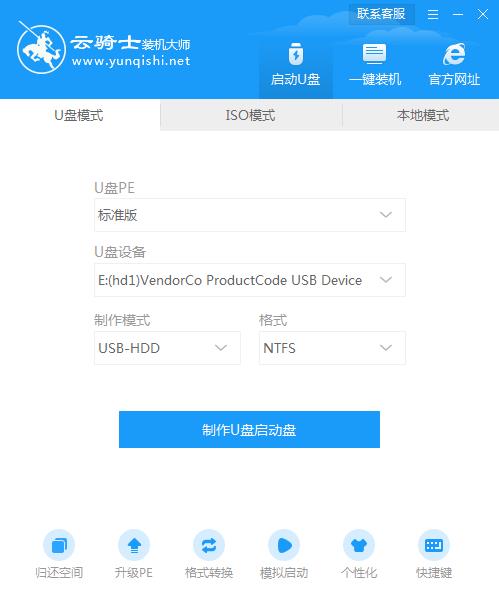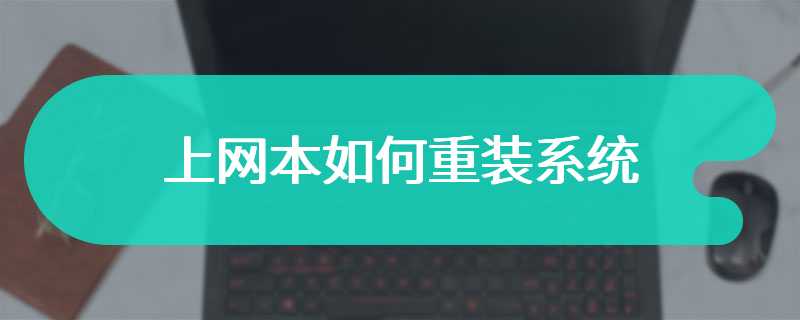神州笔记本如何用u盘重装系统?神州笔记本是一款不错的游戏笔记本,性价比高,深受用户的喜爱。神州笔记本预装系统是win10,但用户不习惯使用win10系统,想要安装win7系统,却不知道怎么安装很是苦恼,别急下面就来介绍神州笔记本如何通过u盘装系统。
神州笔记本如何用u盘重装系统操作步骤
01 在官网下载云骑士一键重装系统软件,下载好以后打开云骑士装机大师。

02 点击一键装机页面下的立即重装。
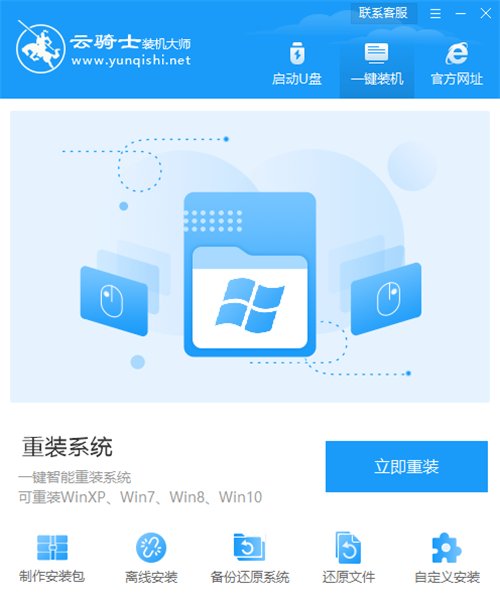
03 在这里选择windows7安装旗舰版32位系统,然后点击下一步。
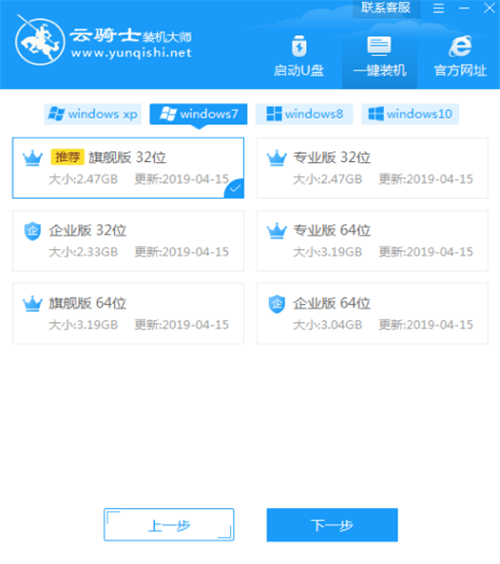
04 然后自由选择软件,接着就进入了资料备份环节,接下来云骑士就开始进行系统镜像、系统软件 设备驱动、驱动备份的下载。
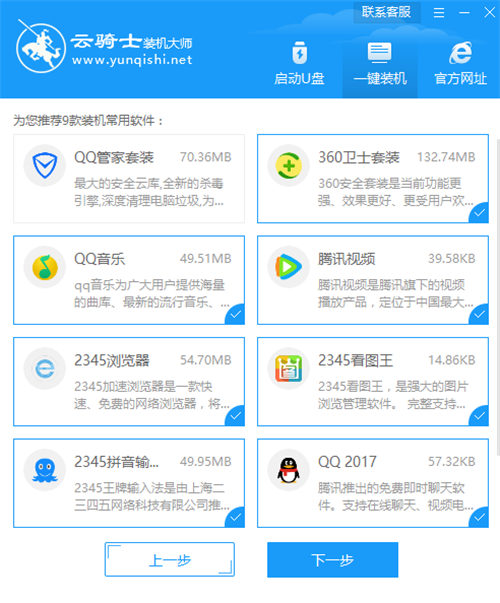
05 下载完成后,重启电脑,选择YunQiShi PE进入系统。
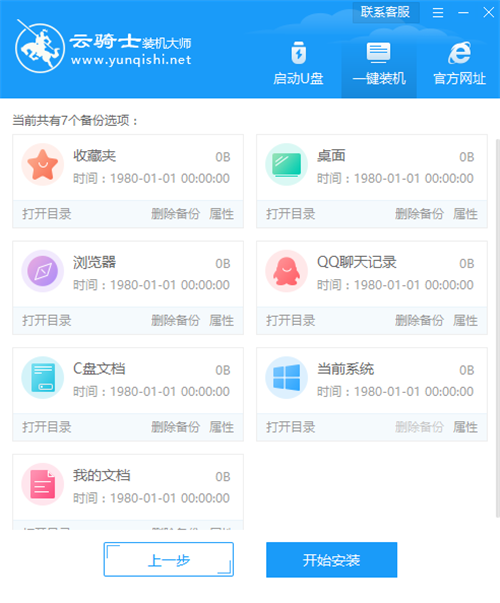
06 等待进入系统后,无需操作,云骑士会自动打开进行安装系统,大家耐心等待即可。
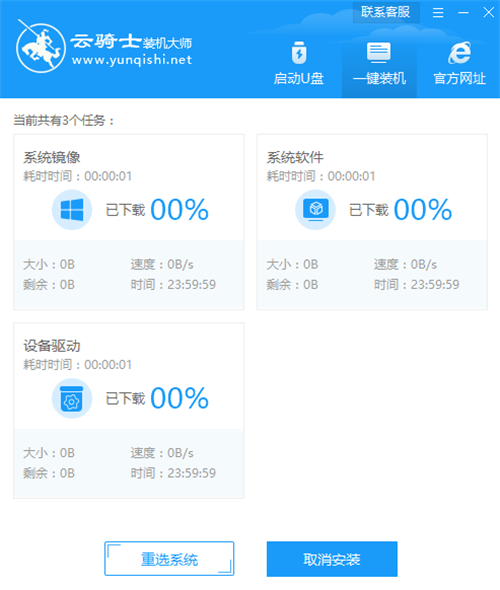
07 安装过程中弹出引导修复工具,进行写入引导文件,点击确定。
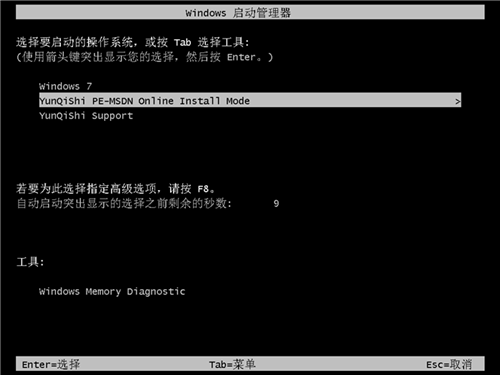
08 提示检测到PE文件,点击确定进行PE引导菜单回写。
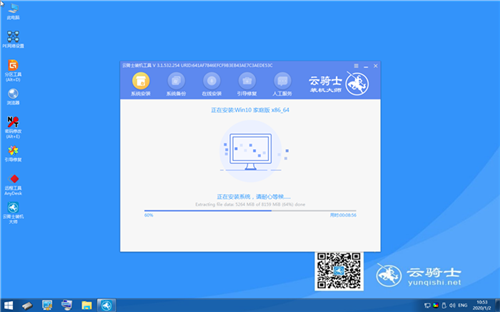
09 安装完成后,拔掉所有外接设备,如U盘 移动硬盘 光盘等,然后点击立即重启。
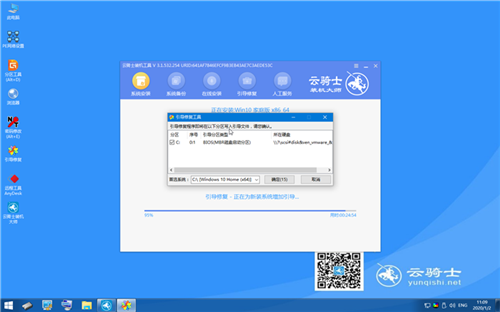
10 重启过程中,选择Windows 7系统进入,等待安装。
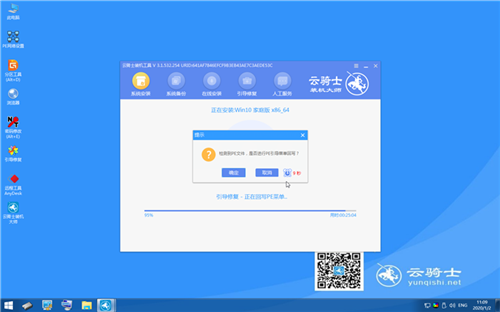
11 弹出自动还原驱动文件,点击是,还原本地存在的驱动备份文件。

12 弹出选择操作系统界面,选择windows7,回车进入系统。
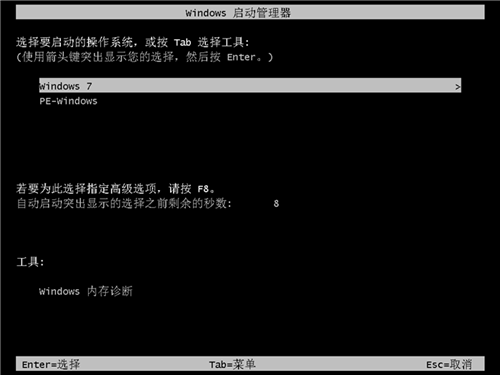
13 之后无需操作,耐心等待系统准备就绪,升级优化。
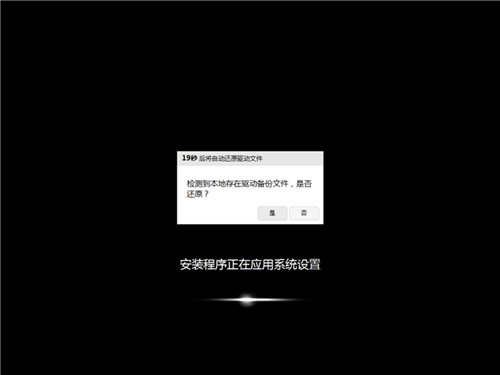
14 升级优化过程中,弹出宽带连接提示窗口,可以点击立即创建,创建宽带连接。同时有软件管家工具,可以自行选择常用的软件,一键安装即可。
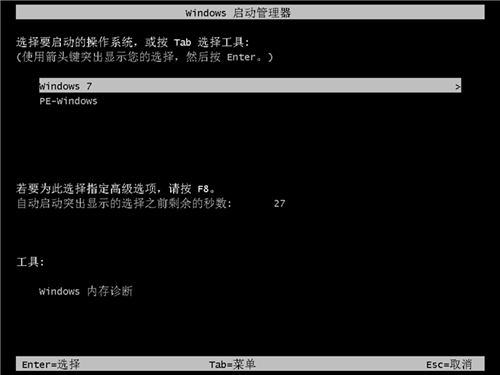
15 等待优化完成,重启进入系统,即完成重装。
神州台式电脑u盘装系统
很多用户使用的是神州台式电脑,如果在使用过程中遇到无法开机的问题时该怎么办呢?此时最快的解决方法就是用U盘重装系统了,下面就跟大家详细介绍一下神州台式电脑u盘装系统教程,有需要的用户赶紧来看看具体的操作方法吧。
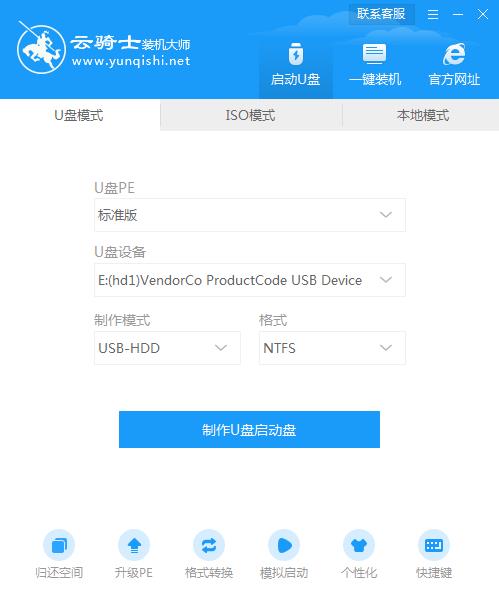
最近有网友跟小编反映,他的神州笔记本使用一段时间后就遇到了关机又重启的问题,因为是笔记本电脑,不能向台式一样直接拔电源,因此非常尴尬。因此,今天小编整理了这篇教程来帮大家解决神州笔记本关机后又重启的问题,有需要的快来看看吧。

神州笔记本是一款不错的游戏笔记本,性价比高,深受用户的喜爱。神州笔记本预装系统是win10,但用户不习惯使用win10系统,想要安装win7系统,却不知道怎么安装?很是苦恼,别急。下面就来介绍神州笔记本如何通过u盘装系统。